 6 مرداد 1393
دستورات کاربردی خط فرمان
11 دیدگاه ها
6 مرداد 1393
دستورات کاربردی خط فرمان
11 دیدگاه ها
آموزش رایگان
آموزش دستور Ping
دستور Ping چیست ؟
Ping یکی از ابزارهای کاربردی در تست و خطایابی شبکه های کامپیوتری است. به کمک دستور Ping می توانیم اطلاعات مهمی در مورد کامپیوتر ها و هر آنچه که در شبکه IP می گیرد بدست آوریم. با استفاده از دستور Ping می توان به اطلاعات مهمی در مورد اتصال یا عدم اتصال کلاینت به شبکه ، نام کامپیوتر یا همان Computer Name کلاینت ها، نوع سیستم عامل، IP های ورژن 4 و ورژن 6 ، وجود Noise در شبکه، وجود یک سیستم امنیتی مانند فایروال، اتصال یا عدم اتصال به اینترنت و اطلاعاتی از این قبیل دست یافت.
سادگی استفاده از دستور Ping و اطلاعات ارزشمندی که در اختیار مان می گذارد باعث شده که این دستور به یکی از محبوبترین و کاربردی ترین ابرازهای شبکه تبدیل شود. ما نیز در گروه آموزشی هیوا شبکه تصمیم گرفتیم تا به پاس قدردانی از این دستور محبوب، نهمین آموزش دستورات خط فرمان CMD را به دستور Ping اختصاص دهیم.
ساده ترین حالت استفاده دستور Ping ،Ping کردن یک node در شبکه بدون استفاده از سوئیچ های دیگر دستور Ping است. یک node می تواند یک کامپیوتر باشد، یا یک روتر، یک وبسایت، یا پریتنری که قابلیت IP گرفتن داشته باشد و یا …
برای Ping کردن یک node باید IP یا نام آن node را بدانید. این نام Domain Name و یا NetBIOS Name می باشد . در تصویر زیر یک کامپیوتر که NetBIOS Name آن MyHiva و IP آن 192.168.1.117 است با هر دو روش Ping شده است:
ping 192.168.1.117
ping myHiva

هم چنین می توانید یک وب سایت را با استفاده از نام Domain آن Ping کنید:
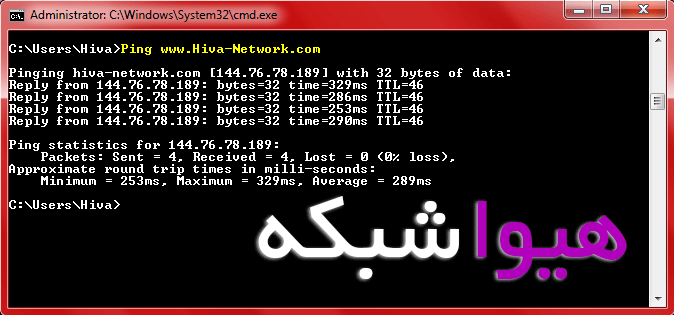
Ping ورژن 4 و Ping ورژن 6
گاهی ممکن است نیاز داشته باشید که از IPv6 یا IPv4 برای Ping استفاده کنید. برای این منظور باید از سوئیچ های 6- و 4- استفاده کنید. برای مثال فرض کنید که شما NetBIOS Name یکی از کامپیوتر های درون شبکه می دانید ولی IPv4 آن را ندارید. چگونه می توان با دانستن نام یک کامپیوتر ، IP آن را به دست آورد ؟
در صورتی که هر دو پروتکل TCP/IPv6 و TCP/IPV4 بر روی مبدا و مقصد فعال باشد، به دلیل ارجعیت LLMNR نسبت به WINS ،جواب Ping از IP ورژن 6 مقصد به شما فرستاده خواهد شد.
حالا در صورتی که بخواهید جواب از IP ورژن 4 مقصد برای شما ارسال شود ( یعنی IPv4 مقصد را به دست آوردید ) باید در هنگام Ping کردن از سوئیچ 4– استفاده کنید و یا پروتکل TCP/IPv6 را در مبدا یا مقصد غیر فعال کنید.
ناگفته نماند پروتکل LLMN و WINS هر دو عمل تبدیل نام به IP را انجام می دهند که WINS مختص IPv4 است.
نکته دیگر این است که شما نمی توانید با دستور ping -6 یک IP ورژن 4 را Ping کنید و یا با دستور Ping -4 یک IP ورژن 6 را Ping کنید.
در تصویر زیر مثالی از استفاده هر دو دستور Ping -6 و Ping -4 را مشاهده می کنید.
Ping -6 Hosein-PC
Ping -4 Hosein-PC
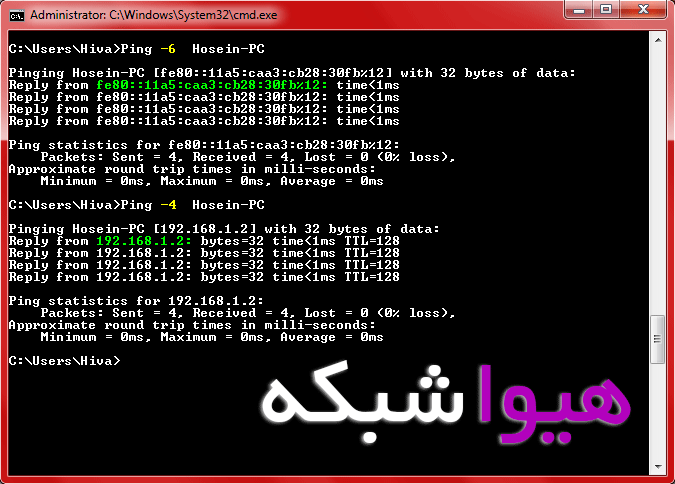
دستور Ping -t
به طور پیشفرض در هنگام Ping کردن چهار Packet از نوع ICMP که حجم هر کدام 32 بایت است به مقصد فرستاده می شود. در صورتی که بخواهید عمل Ping کردن یک مقصد تا ابد و برای همیشه ادامه داشته باشد می توانید از دستور Ping با سوئیچ –t استفاده کنید. با این فرمان عمل Ping کردن متوقف نخواهد شد مگر اینکه فیوز کنتور برق را بزنید ، یا کامپیوتر خود را Restart کنید یا دکمه ضربدر پنجره CMD را بزنید و یا دکمه های CTRL+C را در پنجره CMD فشار دهید 😀
Ping –t 192.168.1.4
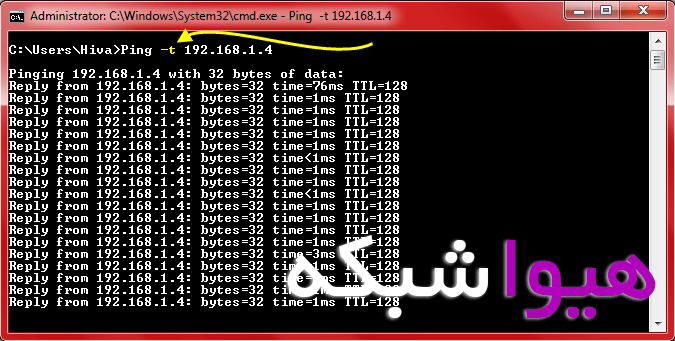
دستور Ping -a
چگونه با داشتن IP یک کامپیوتر، Computer Name آن را هم بدست آوریم ؟
اگر به صورت عادی یک IP را Ping کنید پاسخ Ping را بصورت پاسخی از همان IP خواهید دید. و نمی توانید Computer Name آنرا ببینید؛ ولی اگر از Ping –a استفاده کنید، Computer Name کامپیوتر مقصد را هم در پاسخ Ping خواهید دید. (در تصویر زیر Ping اول و دوم را با هم مقایسه کنید)
Ping 192.168.1.117
Ping –a 192.168.1.117
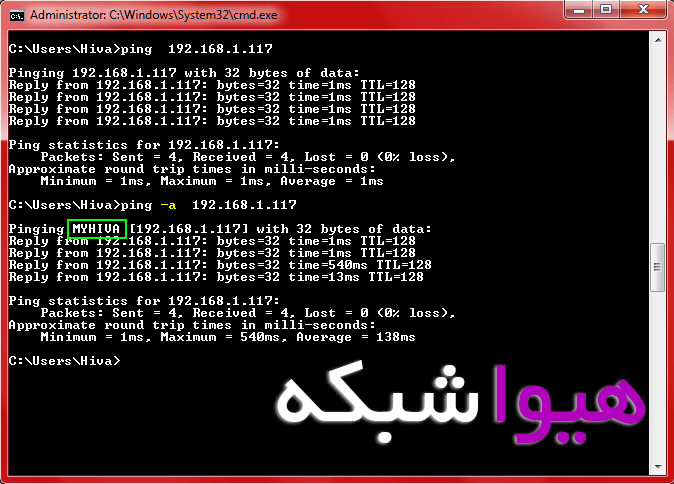
دستور Ping -n
همان طور که پیشتر گفتیم به طور پیشفرض چهار بسته دیتا در هنگام Ping کردن ارسال می شود(به عبارت دیگر چهار بار Ping می شود). در بخش Ping –t هم ملاحظه کردید که تا زمانی که Ping را به طور دستی (ctrl + c) متوقف نکنید این عمل ادامه پیدا خواهد کرد. در صورتی که بخواهید به تعداد دلخواه Ping انجام شود و بعد از آن خاتمه یابد باید از دستور Ping –n استفاده کنید. مثلا در تصویر زیر 7 بار IP مورد نظر را Ping کردیم:
Ping –n 7 192.168.1.117

دستور Ping -L
پیش تر گفته شد حجم هر بسته ای که برای Ping ارسال می شود 32 بایت است. با دستور Ping –L می توانید حجم دلخواه خود را برای بسته های ارسالی مشخص کنید. به این نکته توجه کنید که برای نوشتن L از حرف کوچک آن استفاده کنید؛ ما برای خوانا تر بودن از حرف بزرگ L استفاده کردیم . در مثال زیر IP مقصد را با بسته های 100 بایتی Ping کردیم :
Ping –l 100 192.168.1.117
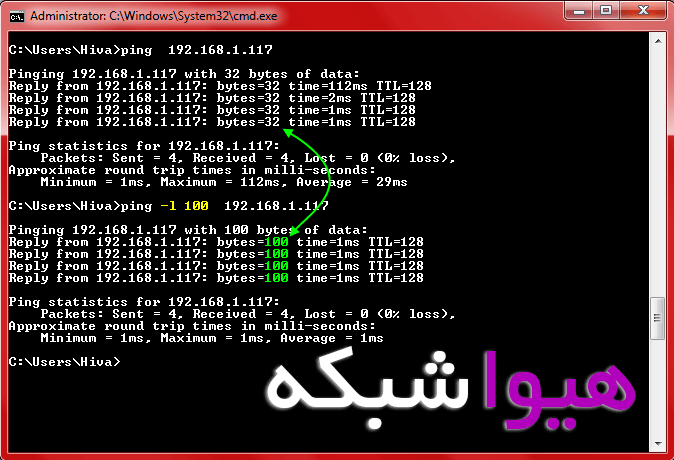
سخن پایانی :
این آموزش را با یک مثال نکته ای به پایان می رسانیم:
شما یک IP از یک کلاینت در شبکه دارید و می خواهید با ارسال 12 بسته 100 بایتی ، Computer Name آن را بدست آورید ! در این صورت چگونه باید از دستور Ping استفاده کنید؟
برای انجام این Ping ـه پیچیده به روش ساده زیر عمل می کنیم :
ping -a 192.168.1.4 -l 100 -n 12
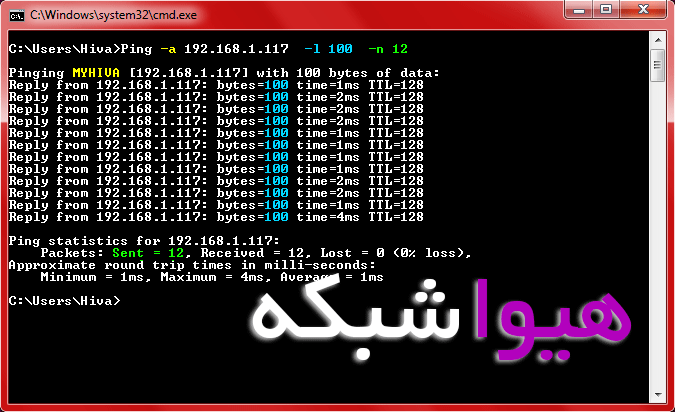
آموزش کامل دستورات Ping قسمت اول
آموزش کامل دستورات Ping قسمت دوم
آموزش کامل دستورات Ping قسمت سوم
ما در گروه آموزشی هیوا شبکه امیدواریم این آموزش برای شما دوستان و علاقه مندان به شبکه مفید واقع شده باشد و از این آموزش و مثال نکته ای پایانی که ممکن است چالش هایی هم برای شما بوجود آورده باشد لذت برده باشید.
آموزش ها ادامه دارد…





javad
22 دی 1398
خیلی عالی بود ممنون از اینکه با مثال توضیح دادید
I Love You so much
هیوا شبکه
29 دی 1398
خواهش میکنم
امیدوارم همیشه موفق باشید